Haluatko päivittää iPhonen uusimpaan iOS 17: een? Tai haluat vain päivittää iPhonen iOS 3: sta iOS 17: een? Sinun tulisi ensin varmuuskopioida iPhonen tiedot. Koska voit ottaa huomioon useita ongelmia iOS-version päivittämisen jälkeen, ja menetät todennäköisemmin tärkeät iPhone-tiedostot sen jälkeen. Jos et menetä arvokkaita tietoja iPhonessa, näytämme sinulle tässä artikkelissa miten varmuuskopioi iPhone.
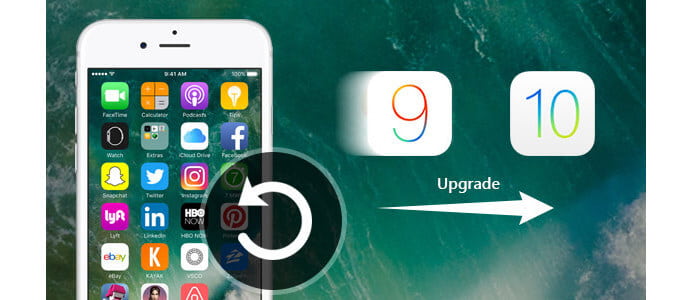
Vaihe 1Käynnistä iTunesin uusin versio tietokoneellasi. Kytke iPhone siihen USB-kaapelilla.
Vaihe 2ITunes 10.7 tai vanhemmat versiot. Napsauta hiiren kakkospainikkeella laitteen nimeä ja valitse "Varmuuskopioi nyt".
Vaihe 3Uusimpia versioita varten valitse "Tiedosto"> "Laitteet"> "Varmuuskopio".
Huomaa: iTunes voi varmuuskopioida iOS-laitteen asetukset, tilit, asiakirjat, yhteystiedot ja tekstiviestit, mutta ei voi varmuuskopioida musiikkiasi, videoitasi ja kolmansien osapuolien sovelluksia.
Varmuuskopiointi iCloudilla tarjoaa langattoman ja kätevän tavan.
Vaihe 1Valitse iPhonessa Asetukset- iCloud- Tallennus ja varmuuskopiointi.
Vaihe 2Ota iCloud-varmuuskopiointi käyttöön ja napsauta Varmuuskopioi nyt. IPhonesi tiedot varmuuskopioidaan iCloud-tilille.
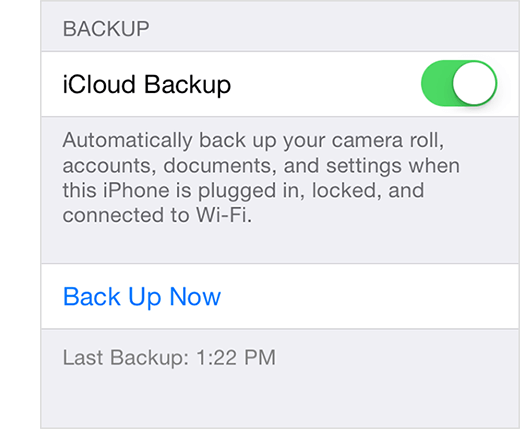
Täydellisen varmuuskopion tekeminen voi viedä paljon aikaa, koska jotkut tiedostot ovat sinulle turhia. Jos haluat varmuuskopioida tarvitsemasi varmuuskopion, tarvitset kolmannen osapuolen varmuuskopiointityökalun. Enemmän kuin iPhonen tietojen palautustyökalu, FoneLab iOS-tietojen varmuuskopiointi ja palautus voi varmuuskopioida iPhone-tiedot paikalliselle levylle muodossa, jonka voit avata ja katsella.
Vaihe 1Lataa ja asenna FoneLab iOS Data Backup and Restore tietokoneellesi. Liitä iPhone tietokoneeseen. Valitse "iOS-tietojen varmuuskopiointi ja palautus".
Vaihe 2Valitse "iOS Data Backup".

Vaihe 3 Valitse sitten "Vakio varmuuskopio" tai "Salaa varmuuskopio".

Tämän jälkeen tarkista niiden tietotyyppien valintaruutu, jotka haluat varmuuskopioida iPhonelle.

Vaihe 4 Kun olet valinnut tiedostotyypit, napsauta Seuraava-painiketta ja valitse tiedostokansio tallentaaksesi varmuuskopion. Sitten ohjelma varmuuskopioi valitut tiedot iOS-laitteeltasi heti.
